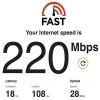Απαιτήσεις
Pwnage Tool 4.1.2
iOS 4.3 Beta 1 για iPhone 4
Firmware 4.3 Beta 1 bundle – απαραίτητο για την διαδικασία
Σημειώσεις
Θα είναι ημι-tethered jailbreak
Δεν θα αναβαθμιστεί το baseband
Θα πρέπει να χρησιμοποιήσετε ένα utility όπως το tetheredboot για να ξεκινήσετε την συσκευή σε tethered mode
Οδηγίες
1. Κατεβάστε το PwnageTool και τα bundles του Veeence. Αποσυμπιέστε το αρχείο zip και θα δείτε δύο αρχεία, το CydiaInstaller.bundle και το iPhone3,1_4.3_8F5148b.bundle μαζί με το PwnageTool στο desktop σας.

2. Κάντε δεξί κλικ στο PwnageTool και επιλέξτε Show Package Contents.

3. Πηγαίνετε μέσα στα Contents > Resources > FirmwareBundles και εκεί θα πρέπει να βρείτε πολλά Firmware Bundles που υποστηρίζονται από αυτή την έκδοση του PwnageTool. Βάλτε μαζί με όλα αυτά και το αρχείο Phone3,1_4.3_8F5148b.bundle που βρίσκεται στο desktop σας.

4. Για να μην αντιμετωπίσετε κάποιο πρόβλημα εδώ, κλείστε μετά την αντιγραφή όλους τους φακέλους που έχετε ανοίξει και πηγαίνετε πάλι με δεξί κλικ στο PwnageTool επιλέξτε Show Package Contents και μετά Contents > Resources > CustomPackages και εκεί βάλτε το άλλο αρχείο που έχει μείνει τώρα στο desktop σας με όνομα CydiaInstaller.bundle. Αυτό θα κάνει εγκατάσταση την καινούρια έκδοση του Cydia.

5. Τώρα κλείστε όλα τα παράθυρα και τρέξτε το PwnageTool. Πατήστε OK στο πρώτο μήνυμα που θα σας εμφανιστεί. Επιλέξτε Expert Mode πατώντας το δεύτερο κουμπάκι που υπάρχει στο πάνω μέρος του παραθύρου και μετά επιλέξτε το iPhone από τις τρείς συσκευές που βλέπετε μέσα στο παράθυρο.

6. Στο desktop σας θα πρέπει να υπάρχει και το iOS 4.3 beta 1 firmware για το iPhone 4. Επιλέξτε το και περιμένετε να το επαληθεύσει το Pwnage.

7. Μπορούμε να αρχίσουμε την κατασκευή του ipsw, το πρώτο πράγμα που θα πρέπει να κοιτάξουμε στο General είναι το μέγεθος του partition μας. Το προτεινόμενο μέγεθος είναι 1116MB.

8. Τώρα μπορείτε να κάνετε κλικ στο Create και μετά το μπλε βελάκι και να περιμένετε να ολοκληρωθεί η διαδικασία κατασκευή του ipsw.

9. Αποθηκεύστε το firmware στο desktop και περιμένετε λίγα δευτερόλεπτα και δώστε το password του χρήστη σας όταν σας ζητηθεί.

Ένα καινούριο μήνυμα θα εμφανιστεί το οποίο σας ρωτάει αν το iPhone σας έχει ήδη ένα custom firmware το οποίο έχει δημιουργηθεί με το PwnageTool ή το Redsn0w. Για να προχωρήσετε με ασφάλεια στη συνέχεια πατήστε YES.

Οδηγίες για να δημιουργήσετε το δικό σας Ramdisk
1. Οι βασικές απαιτήσεις για να το δημιουργήσετε είναι το ramdisk_maker ένα script που δημιούργησε ο @DjayB6. Στο ίδιο πακετάκι συμπεριλαμβάνονται επίσης το xpwntool και το ldid που πρέπει να έχετε οπωσδήποτε στο Mac σας για να κάνετε την παρακάτω διαδικασία.
2. Μόλις κατεβάσετε το ramdisk_maker ανοίξτε το φάκελο και ανοίξτε το αρχείο ramdisk_maker.sh με το TextEdit. Σε αυτό το αρχείο θα πρέπει να αλλάξετε τα path ανάλογα με το που έχετε αποθηκεύσει τα αρχεία που αναφέραμε πιο πάνω. Μπορείτε απλά για την συγκεκριμένη διαδικασία και για την ευκολία σας να τα τοποθετήσετε στο desktop.

3. Τώρα, ανοίξτε το Terminal στο Mac σας και γράψτε:
su root
Μετά βάλτε το admin password του συστήματος και γράψτε:
/path/ramdisk_maker.sh
την λέξη “path” την κάνουμε αντικατάσταση με το μονοπάτι που βρίσκεται το αρχείο ramdisk_maker.sh
αν το έχετε στο desktop γράψτε:
cd /Users/user/Desktop
και μετά
./ramdisk_maker.sh

4. Από εδώ και πέρα τελείωσαν τα δύσκολα μιας και το μόνο που θα πρέπει να κάνουμε είναι να ακολουθήσουμε τις οδηγίες μέσα στο Terminal. Το πρώτο που θα πρέπει να κάνουμε είναι δημιουργήσουμε ένα φάκελο στο desktop που να ονομάζεται My_Ramdisk και εκεί θα βάλουμε το ramdisk από το original ipsw στο οποίο θα περάσουμε μερικά patch για να μπορέσουμε να το χρησιμοποιήσουμε με το Custom iOS 4.3 beta 1 firmware που δημιουργήσαμε πριν.

5. Για να το κάνουμε αυτό θα πρέπει να δημιουργήσουμε αντίγραφο του original firmware iOS 4.3 και να προσθέσουμε το .zip στο τέλος της ονομασίας. Μόλις ανοίξετε το zip αρχείο θα μπορέσετε να δείτε ένα αρχείο 038-0408-002.dmg το οποίο θα πρέπει να μεταφέρουμε στο φάκελο My_Ramdisk.

Αν κοιτάξουμε πίσω στο Terminal θα δούμε κάποιες καινούριες οδηγίες.

Ανοίξτε το αρχείο options.plist (που θα βρείτε μέσα στον φάκελο ramdisk_maker). Μπορείτε αν θέλετε να χρησιμοποιήσετε όποιον επεξεργαστή κειμένου θέλετε για αυτό το αρχείο. Το iSpazio προτείνει το TextWranger που μπορείτε να αποκτήσετε δωρεάν από το Mac App Store.
Όνομα: TextWrangler
Εταιρία: Bare Bones Software, Inc.
Δωρεάν (iTunes link)
Μέσα σε αυτό το αρχείο θα δείτε το “key” SystemPartitionSize και κάτω από αυτό θα πρέπει να γράψουμε το νούμερο των MB το οποίο θα χρησιμοποιήσετε για το partition όπως μπορείτε να ρυθμίσετε και από το PwnageTool. Αν δεν έχετε αλλάξει το νούμερο γράψτε 1116 και προχωρήστε.

Όσο για το UpdateBaseband, θα πρέπει να το αφήσετε “False”. Όταν τελειώσετε με τις αλλαγές στο αρχείο options.plist βάλτω το και αυτό στον φάκελο My_Ramdisk.

6. Θα ξεκινήσει μια αυτόματη διαδικασία η οποία θα τελειώσει μόλις το Mac σας δημιουργήσει με επιτυχία ένα καινούριο αρχείο .dmg στον ίδιο φάκελο που ονομάζεται “final_ramdisk”.

Στην παρακάτω εικόνα μπορείτε να δείτε τι πρέπει να έχει μέσα το My_Ramdisk όταν τελειώσει η διαδικασία.

7. Μεταφέρετε το αρχείο “final_ramdisk.dmg” στο desktop σας και μετά μετονομάστε το σε “038-0408.002.dmg”. Μετά διαγράψτε το αρχείο με το ίδιο όνομα που βρίσκεται μέσα στο φάκελο My_Ramdisk έτσι ώστε να μην μπερδευτείτε. Τώρα θα πρέπει να βάλουμε αυτό το custom ramdisk μέσα στο custom firmware του iOS 4.3 που δημιουργήσαμε με το PwnageTool.
http://www.greek-iph....μ.-600x360.jpg
Για να το κάνουμε αυτό:
Θα πρέπει να μετονομάσουμε το αρχείο “iPhone3,1_4.3_8F5148b_Restore.ipsw” που δημιουργήσαμε με το PwnageTool και μετά προσθέστε στο τέλος του ονόματος το .zip.
http://www.greek-iph....μ.-600x331.jpg
Κάντε διπλό κλικ στο αρχείο για να το αποσυμπιέσετε και να δείτε τον φάκελο. Ανοίξτε αυτό τον φάκελο και αντιγράψτε μέσα το αρχείο 038-0408-002.dmg με το καινούριο ramdisk που μόλις δημιουργήσαμε.
http://www.greek-iph....13.48-π.μ..jpg
Ένα μήνυμα θα εμφανιστεί που θα σας ειδοποιήσει ότι το αρχείο υπάρχει ήδη αλλά εσείς πατήστε στην επιλογή Replace.
http://www.greek-iph...μ.2-600x355.jpg
Τώρα μέσα στον φάκελο του custom firmware επιλέξτε όλα τα αρχεία και κάντε δεξί κλικ και μετά κλικ στην επιλογή Compress 9 items.
http://www.greek-iph....14.05-π.μ..jpg
Μόλις τελειώσει η διαδικασία θα έχετε ένα αρχείο που ονομάζεται Archive.zip. Ρίξτε το στο desktop και μετά μετονομάστε το σε “iPhone_4_custom.ipsw” αφαιρώντας την κατάληξη .zip.
http://www.greek-iph....μ.-600x331.jpg
8. Ανοίξτε το iTunes και φορτώστε το καινούριο αρχείο firmware! Μόλις τελειώσει η διαδικασία η συσκευή σας θα ξεκινήσει με το iOS 4.3 beta 1 jailbroken! Αλλά προσοχή, αλλά δεν έχουμε τελειώσει ακόμα. Επειδή πρόκειται για ημι-tethered jailbreak, πριν ακόμα αρχίσετε να κάνετε εγκατάσταση διάφορες εφαρμογές, θα πρέπει να κάνουμε επανεκκίνηση και να βάλουμε την συσκευή σε tethered mode. Διαβάστε στην συνέχεια για να δείτε πως το κάνουμε αυτό!
Επανεκκίνηση της συσκευής σε tethered mode
1. Πηγαίνετε στον πρώτο φάκελο του custom firmware (σε αυτόν που ρίξαμε το καινούριο ramdisk και αντικαταστήσαμε το παλιό) και αντιγράψτε το αρχείο kernelcache.release.n90 στο desktop.
http://www.greek-iph....μ.-600x355.jpg
2. Τώρα πηγαίνετε στο φάκελο Firmware> dfu και αντιγράψτε τα αρχεία που βρίσκονται εκεί (IBEC και IBSS) στο desktop.
http://www.greek-iph....μ.-600x355.jpg
3. Κατεβάστε το αρχείο tetheredboot.zip, αποσυμπιέστε το και φέρτε το και αυτό στο desktop. Αυτή την στιγμή για ευκολία σας, προτείνουμε να δημιουργήσετε ένα φάκελο και να μεταφέρετε όλα τα αρχεία από αυτό εκεί και να τον ονομάσετε “tetheredboot”.
http://www.greek-iph....μ.-600x364.jpg
4. Συνδέστε το iPhone στον υπολογιστή σας και κάντε του επανεκκίνηση και βάλτε το σε recovery mode κρατώντας το home και το power μέχρι να δείτε να εμφανίζεται στην οθόνη το καλώδιο με το σηματάκι του iTunes.
5. Ανοίξτε το Terminal και γράψτε:
sudo sh
δώστε το password του συστήματος και μετά γράψτε:
cd Desktop/tetheredboot
./tetheredboot iBSS kernel
Θα δείτε γραμμές με την εκτέλεση της εντολής. Στο τέλος της διαδικασίας θα μπορέσετε να κάνετε επανεκκίνηση την συσκευή σε DFU. Για να το κάνετε αυτό θα πρέπει να κρατήσετε πατημένα το Home και το Power για 10 δευτερόλεπτα, μετά να αφήσετε το Power και να συνεχίσετε να πατάτε το Home για άλλα 10 δευτερόλεπτα.
http://www.greek-iph....μ.-600x269.jpg
6. Μόλις μπείτε σε DFU mode, το tetheredboot θα φορτώσει αυτόματα το IBSS και αυτό με την σειρά του θα φορτώσει τον Kernel στην συσκευή σας. Η διαδικασία θα τελειώσει μόλις δείτε στο Terminal την παρακάτω γραμμή.
“Exiting libpois0n”
Η οθόνη του iPhone σας θα πρέπει να είναι λευκή και απλά θα πρέπει να περιμένετε λίγο για να δείτε την LockScreen. Επιτέλους το iPhone σας είναι jailbroken και μπορείτε να χρησιμοποιήσετε το Cydia και άλλες εφαρμογές.
για οτιδηποτε νεοτερο μπορειτε να ενημερωθειτε απο το http://www.ispazio.net